Delen van video verwijderen
En in sommige gevallen verwijderen editors opzettelijk frames in bepaalde shots om het gewenste effect te bereiken, bijvoorbeeld om de kijker te overrompelen.
Als u ook met zo'n situatie wordt geconfronteerd, helpt onze tool u! Hiermee kun je het begin of einde van je video inkorten en het middelste deel van de video op elk gewenst moment online verwijderen op elk apparaat, zodat je een verkorte video van hoge kwaliteit krijgt met de lengte en inhoud die je nodig hebt. In dit geval zult u niet veel tijd en moeite besteden.
Het proces is ook eenvoudig; volg gewoon de onderstaande stappen:
-
Upload een video
Open de online video-editor van Clideo en klik op "Aan de slag".
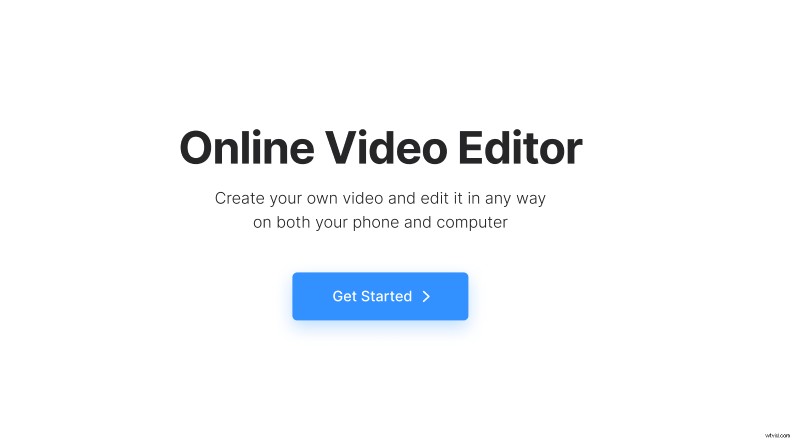
Klik op "Uploaden" om de video toe te voegen die u wilt knippen. U kunt het uploaden vanaf het apparaat of kiezen uit uw cloudopslagaccount.
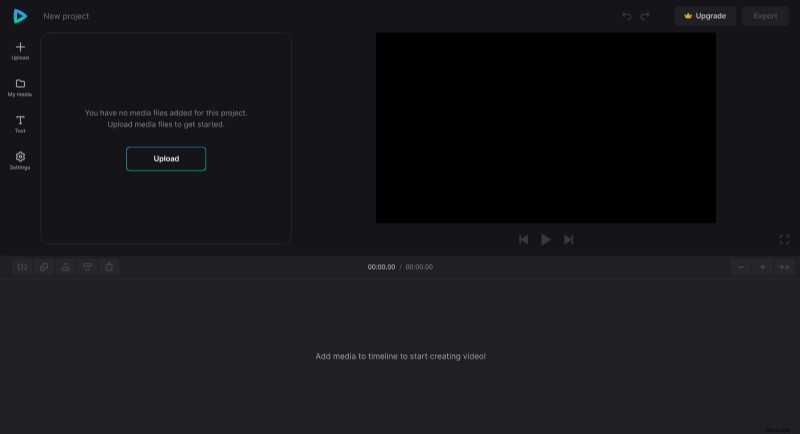
-
Knip delen van de video
Voeg de clip toe aan de tijdlijn door op het pictogram "+" op het tabblad "Mijn media" te klikken of sleep het rechtstreeks naar het voorbeeldgebied of de tijdlijn. Ga nu als volgt te werk om de video in delen op te splitsen:
- Plaats de afspeelkop in de tijdlijn waar u deze wilt knippen en klik vervolgens op het pictogram "Splitsen" linksboven in de tijdlijn. Herhaal op elk punt in de video waar het nodig is;
- Om ongewenste delen te verwijderen, selecteert u ze in de tijdlijn en klikt u op het pictogram "Verwijderen" of op de corresponderende knop op uw toetsenbord.
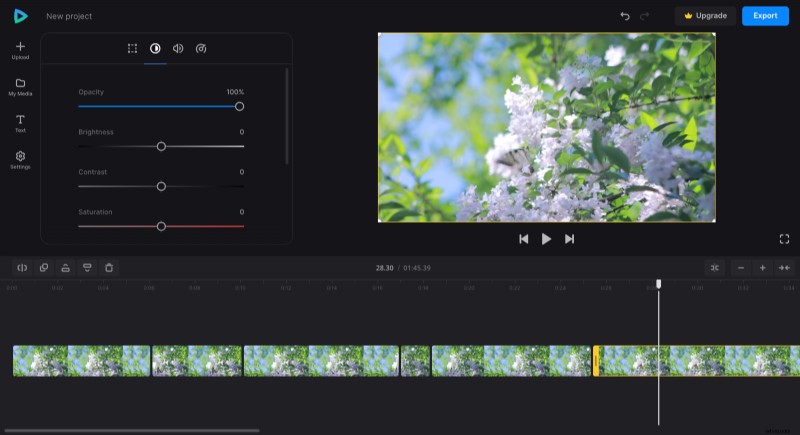
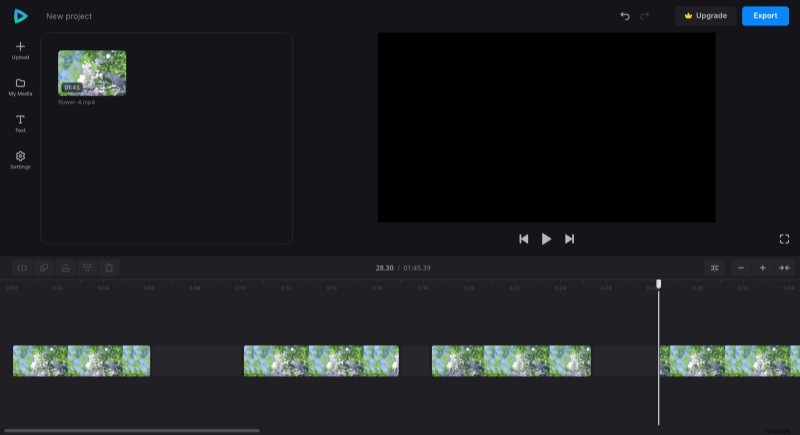
Er verschijnen openingen in plaats van de afgesneden stukken, dus sleep de resterende delen naar elkaar toe om ze kwijt te raken. Voor een naadloze overgang moet u ervoor zorgen dat de "Snap"-functie is ingeschakeld. U kunt dit controleren aan de rechterkant van de editor onder het voorbeeld.
Wanneer u klaar bent met het bewerken van de video, klikt u op "Exporteren" en kiest u de gewenste exportoptie.

-
Download de geknipte video
Bekijk het voorbeeld om te zien hoe de voltooide video eruitziet. Als alles goed is, klik je op "Downloaden" om de video op je apparaat op te slaan of terug te uploaden naar de cloudopslag. Klik anders op "Bewerken" om enkele wijzigingen toe te voegen.
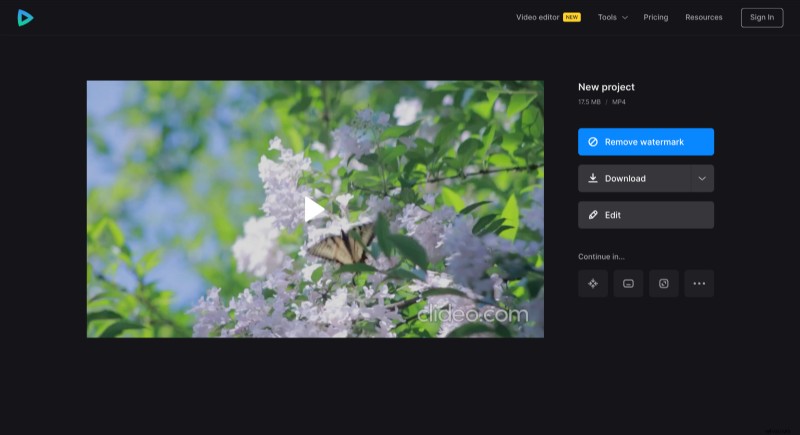
Bekijk ons Helpcentrum voor video-editor voor meer informatie over alle mogelijkheden van video-editor.
